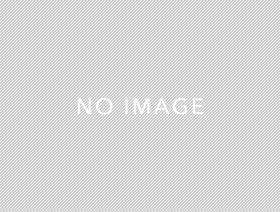FTCチャート設定のやり方(MT5・メタトレーダー5)
メタトレーダー5(MT5)にて、FTCチャートを設定する方法を動画マニュアルにしました。
インジケータの入手
インジケータは以下のリンクをクリックしてダウンロードしてください。
順序としては、まずMT5を立ち上げてログインした状態にしていただいて、そのまま以下のリンクをクリックしてください。
それぞれのインジケーターがMT5に取り込まれます。
(MT5を立ち上げてログインした状態でないと正しく作動しませんのでご注意ください。)
FTCチャートのテンプレートファイルをダウンロード
MT5テンプレートファイルを以下のリンクからダウンロードしてください。
デスクトップなどの分かりやすい場所にダウンロードしていただき、zipファイルを解凍してください。
テンプレートファイルをMT5に取り込む
解凍後のテンプレートファイル(#ftc_chart.tpl)をMT5に読み込ませる作業です。

MT5の左上の「ファイル」をクリックして、データフォルダを開くを選択してください。
MT5のデータフォルダが開いたら、テンプレートファイル(#ftc_chart.tpl)を所定の場所に保存します。
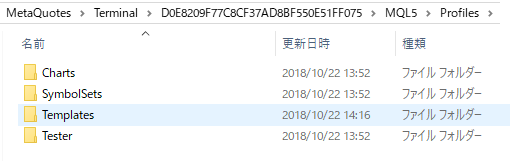
データフォルダの中の、「MQL5」-「Profiles」-「Templates」の中に保存してください。
保存が終わったら、MT5を終了させてください。(終了させないと変更が反映されません。)
そして、再起動してください。
チャートにテンプレートを適用する
適用したい通貨ペアのチャートを開いたのち、さきほど取り込んだテンプレートを適用します。
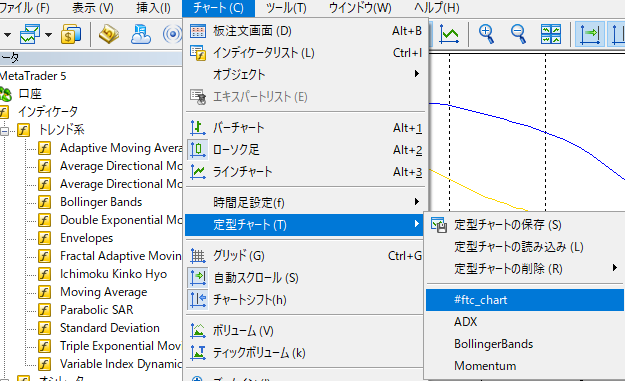
「チャート」-「定型チャート」-「#ftc_chart」
以上で、FTCチャートの設定は完了です。同様に、いくつかの通貨ペアでチャート設定を行っておきましょう。